Lister i Teams tilbyder en særlig formateringsindstilling for valgkolonner: Du kan formatere de "piller", der omgiver hvert valg, så valgnavnene giver yderligere oplysninger, er nemmere at læse eller bare ser bedre ud.
Bemærk!: Denne funktion er i øjeblikket ikke tilgængelig på mobil.
Her er f.eks. en valgkolonne med pilleformatering til sessionstyper på et møde:
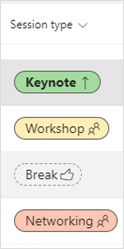
-
Gå til listen, der indeholder den kolonne, du vil formatere.
-
I en listevisning (i modsætning til en gallerivisning) skal du vælge pil ned ud for kolonnenavnet > Kolonneindstillinger > Formatér denne kolonne.

-
Vælg Rediger typografier under Valg af piller, og vælg derefter ikonet Rediger

-
Foretag dine valg på farveskærmen og i Flere typografier.
-
Vælg Gem , når du er færdig.
Vil du vide mere?
Til IT-administratorer
Administrer appen Lister for din organisation i Microsoft Teams










